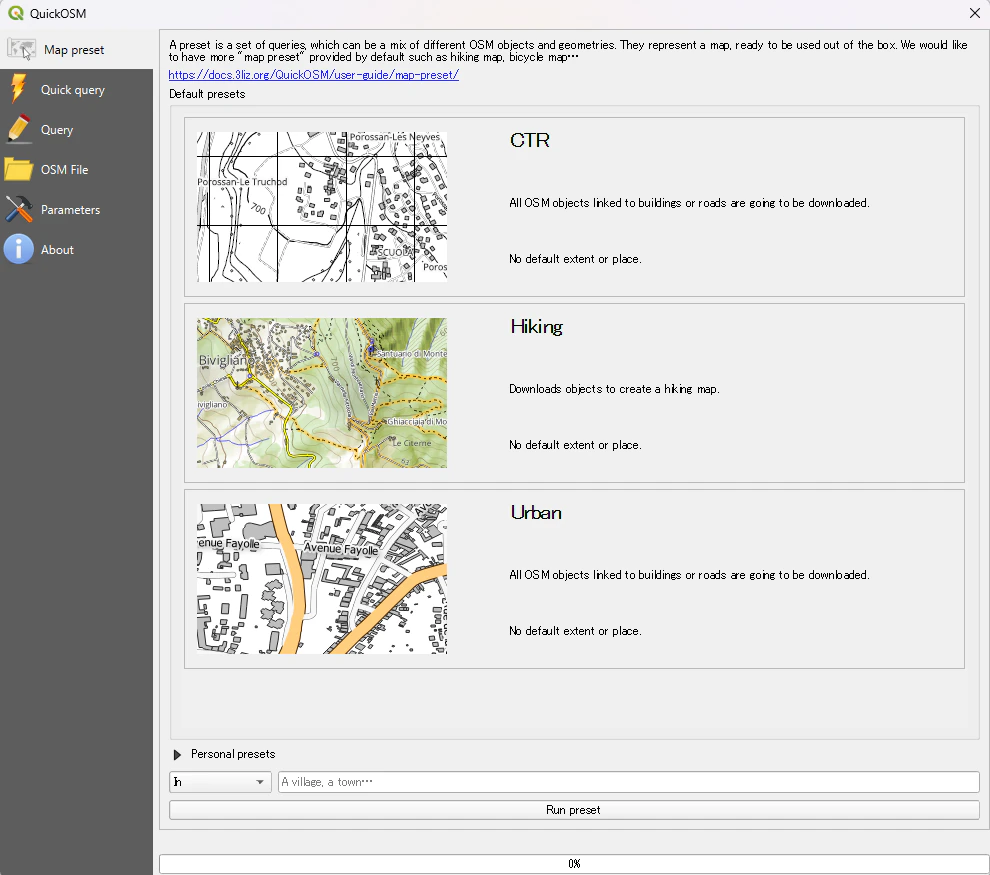
OpenStreetMapのデータをQGISに追加しよう〜QuickOSMのインストールと使い方〜
この記事でわかること
- QuickOSMをQGISにインストールする方法
- QuickOSMを使ってOpenStreetMapのデータをQGISに追加する方法
こんな人におすすめ
- QuickOSMの使い方を知りたい方
- OpenStreetMapのデータを手軽に追加してみたい方
はじめに
QuickOSMとは、OpenStreetMapのデータを追加するためのQGISプラグインです。QuickOSMを使えば、必要な地域の必要なデータだけを素早く取得できるため、大きなファイルをダウンロードして処理する手間が省けます。
この記事では、QuickOSMのインストール方法と、QGISにデータを追加する手順をご紹介します。
OpenStreetMapについて詳しく知りたい方は、以下の記事をご覧ください。
QuickOSMとは
QuickOSMとは、OpenStreetMapの地図データをQGISへ追加することができるQGISプラグインです。
QGISへOpenStreetMapのデータを追加する方法として、QuickOSMの他にも、Geofabrikと呼ばれるサイトからデータを取得する方法があります。しかし、Geofabrikのデータは最少単位が地方であることから、サイズが大きく、QGISへ読み込むのに時間がかかります。そのため、対象とするデータや対象地域が小さい場合にはQuickOSMを利用するほうが手軽に追加することができます。
geofabrikを使ったデータの追加方法については、以下の記事をご覧ください。
QuickOSMのインストール
この章ではQuickOSMをQGISへインストールする方法を紹介します。
QuickOSMはプラグインマネージャからインストールすることができます。プラグインマネージャでquickosmと検索し、インストールしてください。
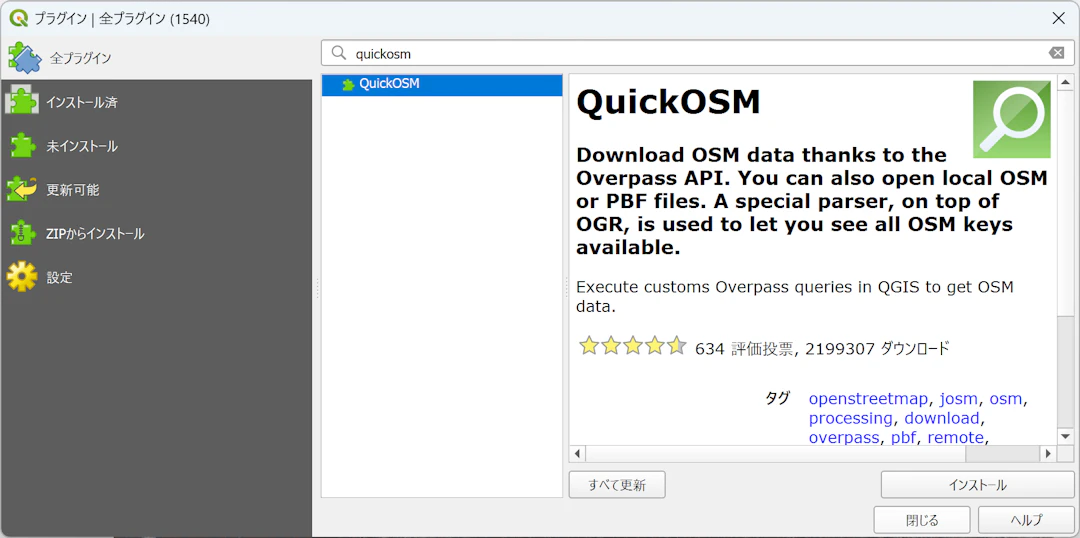
QGISプラグインのインストール方法について詳しく知りたい方は、以下の記事をご覧ください。
QuickOSMの基本機能
この章ではQuickOSMを起動し、データの追加に使える主な機能について紹介していきます。ここで紹介していない機能などは、公式ドキュメントをご覧ください。
QuickOSMをインストールすると、ツールバーにプラグインアイコン(緑色の虫眼鏡)が追加されます。このアイコンをクリックしてQuickOSMを起動します。
![ツールバーから[QuickOSM]のアイコンをクリックする](https://images.microcms-assets.io/assets/6c4873527fd24450a0163b40e8e173f2/7a6d53b731724420b4b84a260ccd3202/howto_plugin_quick-osm_01.png?w=1080&fm=webp)
QuickOSMを開くと、ウィンドウが表示され、左側にタブメニューが並んでいます。

初心者向け: Quick Queryタブ
「Quick Query」タブでは、取得したい地物の条件を、属性と地理的な条件から簡単に指定できるようになっています。次の章ではこの機能を使って実際にQGISにデータを追加する方法を説明します。
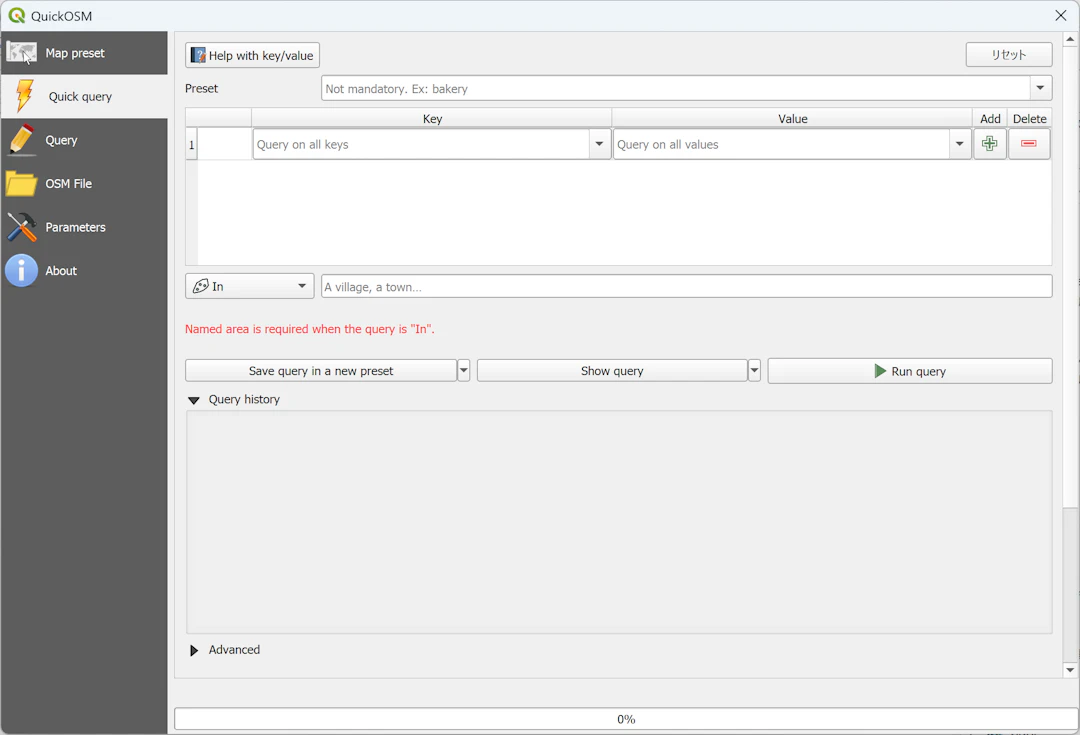
上級者向け: Queryタブ
QuickOSMの「Query」タブは、追加したいデータを「OverpassQL」と呼ばれる言語を使って条件を細かく記述し、QGISへデータを追加することができます。
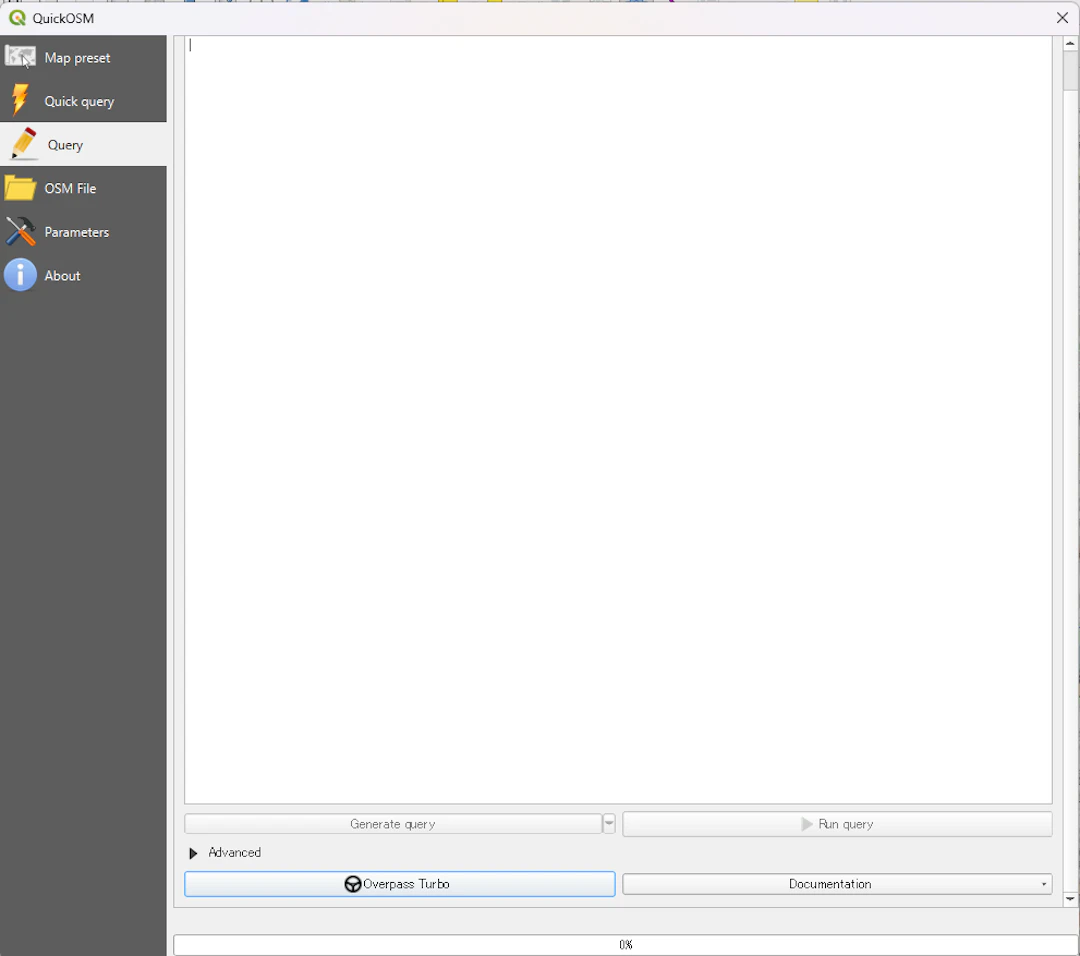
QuickOSMを使ってコンビニのデータを追加する
Quick Queryタブを使って追加する
この章では、QuickOSMを使い、札幌駅周辺1km圏内にあるコンビニエンスストアのデータをQGISに追加してみます。
QuickOSMの「Quick Query」タブを開き、以下の手順で設定を行います。
- 「Key」と「Value」はOpenStreetMapのタグを指定します。コンビニエンスストアのタグは「shop=convenience」なので、「Key」に
shop、「Value」にconvenienceをそれぞれ入力します。 - 左のプルダウンメニューを選択し、検索範囲を指定します。今回は札幌駅周辺のコンビニエンスストアのデータがほしいので、[Around]を選択します。他の選択肢はそれぞれ以下のような意味になっています。
- In:市区町村や特定のエリアなど、ある区域内にあるものを検索範囲とする
- Around:指定する地物の半径何mの範囲の中を検索範囲とする
- Canvas Extent:現在QGISに表示されている領域の中を検索範囲とする
- Layer Extent:レイヤーを指定した上でレイヤーにある地物の範囲内を検索範囲とする
- テキスト入力欄に
札幌駅と入力します。 1000mと入力します。- 右下にある[Run Query]ボタンをクリックします。
処理が完了したらウィンドウを閉じます。
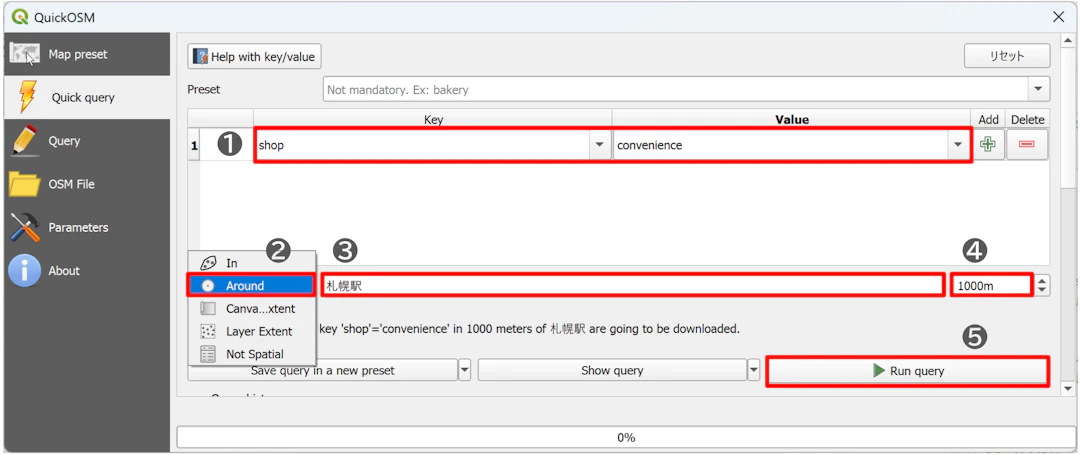
QuickOSMを閉じると、以下のようにコンビニエンスストアのデータが追加されていることが確認できます。
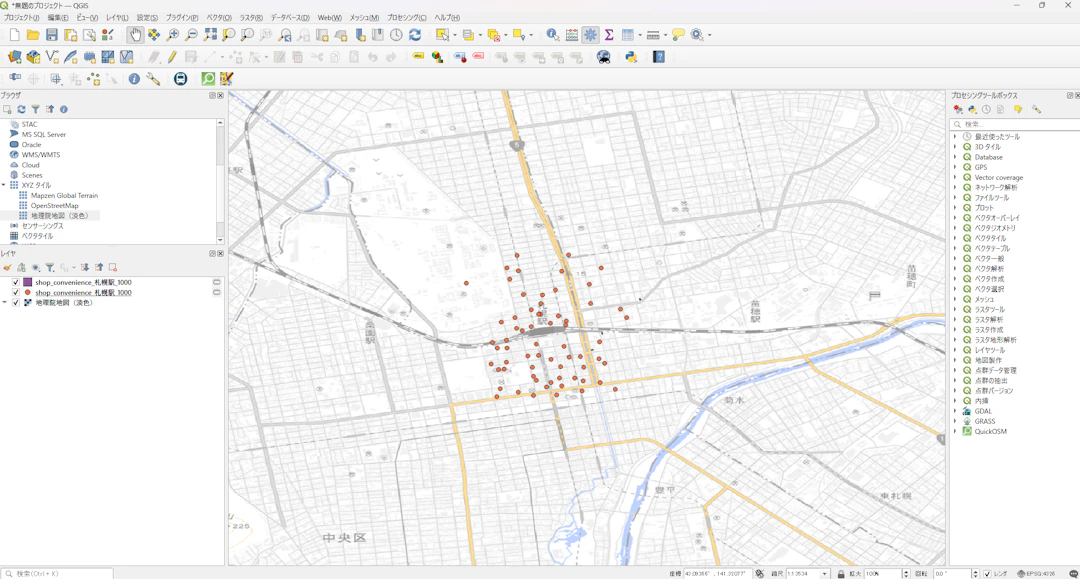
属性テーブルを開くと、追加された地物のタグがQGISの属性として格納されています。そのため、OpenStreetMapのタグを簡単にQGISでの分析に使うことができます。
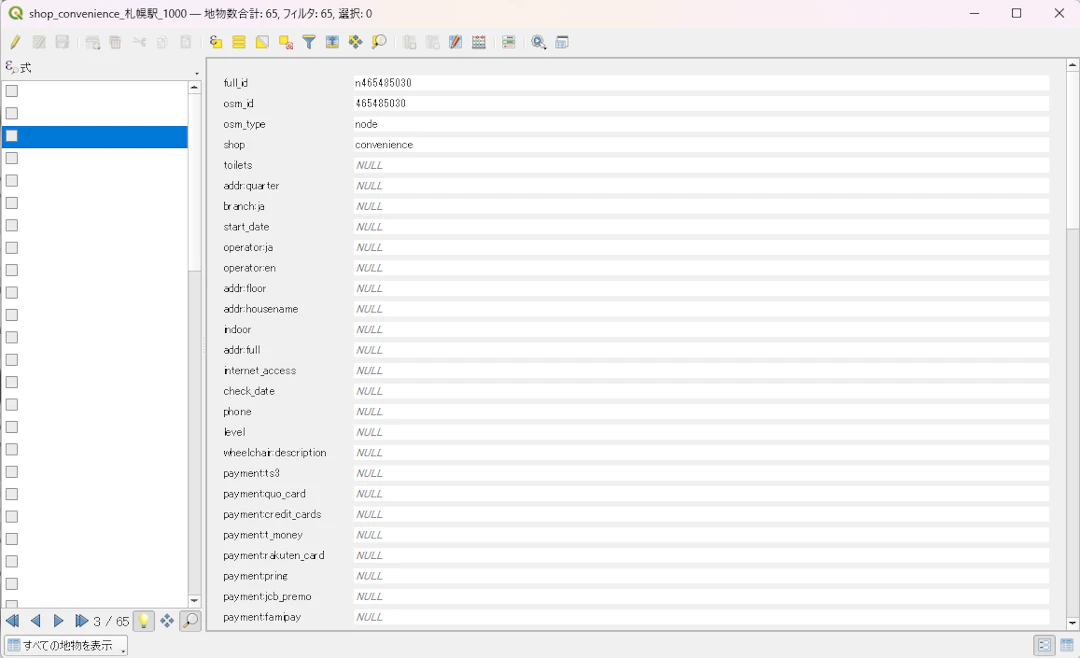
Quick Queryのプリセット機能
Quick Queryには「Preset」という機能があります。Presetでは、OpenStreetMapのタグの知識がなくてもプルダウンメニューからタグを選択することができます。ただし、一部の地物は対応していないことがあります。
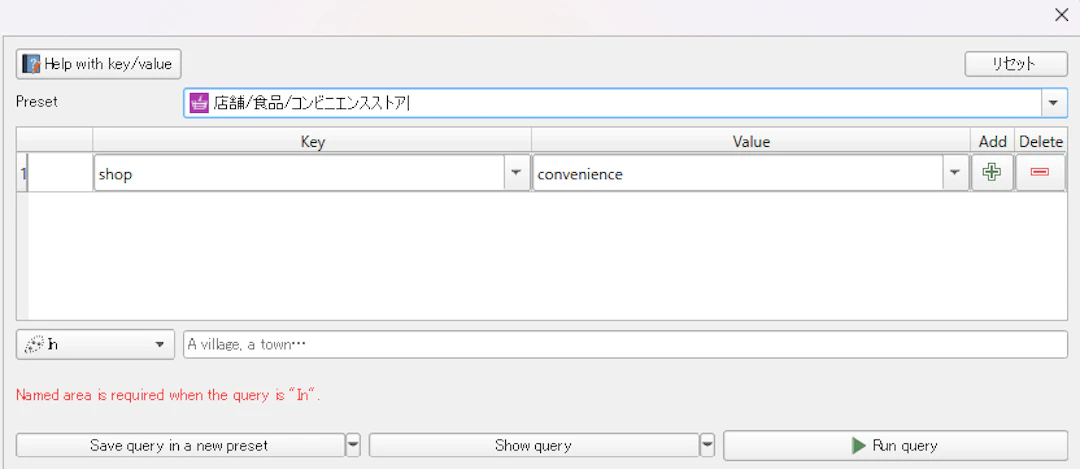
おわりに
この記事では、QuickOSMをインストールし、データをQGISに追加する方法を解説しました。コンビニエンスストアのデータの追加を例にしましたが、同じようにして道路、建物や公園など、様々なデータを追加することができます。QuickOSMの強みは、大量のデータをダウンロードして加工する手間を省くことができ、必要なデータだけを素早く取得できる点にあります。ぜひ、QuickOSMを活用して、自分だけの地図分析や可視化にチャレンジしてみてください。
なお、OpenStreetMapのデータを利用して、地図などを作成し、公開する場合には、著作権表示などが必要になります。詳細はOpenStreetMap公式ページ「著作権とライセンス」をご覧ください。


QGIS LABは、オープンソースのGISソフトウェア「QGIS」に関する総合情報メディアです。「位置から、価値へ。」をコンセプトに、位置情報で世界を拓くための知識と技術をお届けします。